电脑主页图标丢失如何恢复?
游客 2025-03-23 10:40 分类:网络常识 12
在使用电脑过程中,我们经常会遇到一些小问题,比如电脑主页图标丢失。对于那些不熟悉电脑操作的用户来说,这可能会造成一些困扰。但不用担心,本文将为你详尽介绍如何恢复丢失的电脑主页图标,同时提供一些实用技巧和常见问题的解答,让你在遇到类似问题时能够迅速解决。
什么是电脑主页图标?
主页图标一般指的电脑桌面上的浏览器图标、文件夹图标、软件快捷方式等,它们帮助用户快速找到并打开自己需要的程序或网页。当这些图标丢失时,桌面会显得杂乱无章,用户需要通过其他方式来打开相应的应用或功能。
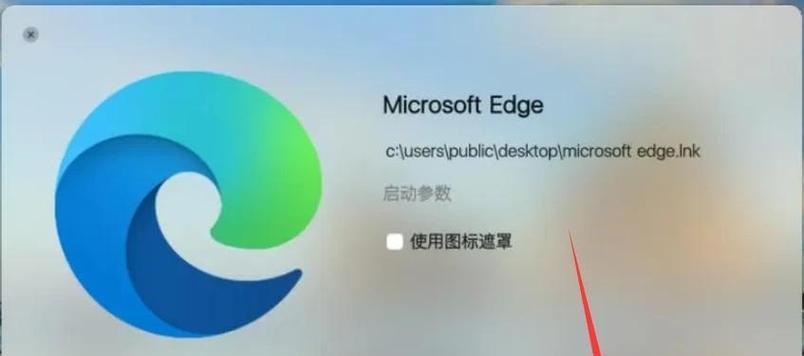
主页图标丢失的原因
通常情况下,图标丢失可能是由于以下原因:
系统更新或维护不当导致图标缓存出现错误。
用户执行了不正确的操作,如误删除、移动图标等。
病毒或恶意软件的影响。
系统文件损坏或路径错误。

如何恢复丢失的电脑主页图标?
恢复丢失的电脑主页图标并不复杂,下面详细步骤将为你指引:
1.使用任务管理器重启Explorer进程
同时按下`Ctrl+Shift+Esc`键,打开任务管理器。
在“进程”标签中找到“WindowsExplorer”。
选中它之后点击右下角的“重启”按钮。
这种方法可以解决图标缓存问题,通常是最快速的恢复方式。
2.通过设置恢复或重新创建图标
右键点击桌面空白处,选择“个性化”。
在个性化设置中,点击“主题”。
找到相关设置选项,比如“更改桌面图标”,然后选择恢复默认图标设置。
如果上述方法不奏效,可以尝试手动创建快捷方式:
找到程序的安装位置。
右键点击程序文件(例如`chrome.exe`),选择“发送到”>“桌面创建快捷方式”。
3.修复系统文件
如果怀疑是系统文件损坏,可以使用系统文件检查工具(SFC):
在开始菜单搜索框输入“命令提示符”,右键点击并选择“以管理员身份运行”。
在命令提示符窗口中输入`sfc/scannow`命令,然后按回车。
系统将自动检查并修复损坏的文件。
4.使用系统还原恢复
如果之前创建了系统还原点,可以尝试恢复到包含图标的一个还原点:
同样以管理员身份打开命令提示符。
输入命令`rstrui.exe`后回车。
按照系统还原的指引选择一个合适的还原点进行系统还原。

常见问题解答
问:如果上述方法都不能解决问题怎么办?
答:如果上述方法都不能恢复图标,建议考虑使用杀毒软件进行全面扫描,排除病毒或恶意软件干扰。也可以尝试重新安装操作系统。
问:如何预防图标再次丢失?
答:定期创建系统还原点、进行磁盘检查以及清理系统垃圾文件,同时避免不当操作,可以有效预防图标丢失现象。
实用技巧
定期备份重要文件和设置,以防万一。
使用第三方图标管理软件,可更方便地管理和恢复图标。
在系统发生重大变更前,最好手动创建桌面快捷方式的备份。
通过以上步骤,你应该能够恢复丢失的电脑主页图标。重要的是,在操作过程中务必细心,不要慌乱。如果遵循这些步骤还是无法解决问题,可能需要寻求专业技术人员的帮助。希望本文能让你的问题得到解决,重新享受清爽、有序的电脑桌面环境。
版权声明:本文内容由互联网用户自发贡献,该文观点仅代表作者本人。本站仅提供信息存储空间服务,不拥有所有权,不承担相关法律责任。如发现本站有涉嫌抄袭侵权/违法违规的内容, 请发送邮件至 3561739510@qq.com 举报,一经查实,本站将立刻删除。!
相关文章
- 电脑上传视频时没有声音是哪里出错? 2025-03-30
- 剪映电脑字幕声音去除方法是什么? 2025-03-30
- 电脑图标隐藏箭头如何显示? 2025-03-30
- 玩游戏时电脑直接关机?可能是什么原因导致的? 2025-03-30
- 外星人电脑唱歌无声音是什么原因?如何解决? 2025-03-30
- 晶核电脑全开效果如何配置? 2025-03-30
- 电脑包配置信息如何查看?查看后如何进行升级? 2025-03-29
- 电脑上的剪线图标如何去除?剪线图标出现的原因是什么? 2025-03-29
- 电脑前台密码的修改方法是什么? 2025-03-29
- 电脑音响漫步者声音小的可能原因是什么? 2025-03-29
- 最新文章
- 热门文章
- 热评文章
-
- 小精灵蓝牙耳机连接步骤是什么?连接失败怎么办?
- 85W双烤轻松应对游戏和设计?如何选择合适的电脑配置?
- 看看网友都是怎么选择的?哪些产品或服务最受青睐?
- 保姆式手把手教学流程是什么?如何解决学习中的常见问题?
- 无可取代的优势是什么?如何在竞争中脱颖而出?
- 最新版本和价格行情是什么?如何获取最新信息?
- 618大促来了?如何备战购物狂欢节?
- 性能提升6%功耗暴增43%?如何平衡性能与能耗?
- 这颜值太高了?如何打造高颜值的个人品牌?
- 哪款轻薄笔记本最值得购买?2024年三款热门轻薄本对比评测?
- 千万别再花愿望钱买了?如何避免冲动消费陷阱?
- 最受消费者满意的笔记本品牌有哪些?如何选择适合自己的笔记本?
- 惠普g4评测怎么样?性能和价格如何?
- 一代神机评测细节是什么?如何进行全面的评测分析?
- 为什么55%的用户都会喜欢我们的产品?常见问题解答?
- 热门tag
- 标签列表
